
คุณเคยได้รับการเชิญกิจกรรมที่คุณต้องการเข้าร่วม แต่มีความขัดแย้งในเวลานั้นหรือไม่? หากคุณเป็นผู้ใช้ Outlook คุณสามารถ เสนอเวลาใหม่ สำหรับการประชุมการนัดหมายหรือการประชุมทางโทรศัพท์
สิ่งที่แปลกประหลาดพอที่จะเสนอเวลาใหม่สำหรับเหตุการณ์ไม่สามารถใช้ได้ใน Microsoft Outlook ทุกรุ่น จากการเขียนนี้ในเดือนกรกฎาคม 2021 คุณจะต้องใช้แอปพลิเคชัน Outlook Desktop บน Windows หรือ Mac
ที่เกี่ยวข้อง: วิธีการเสนอเวลาใหม่สำหรับเหตุการณ์ Google ปฏิทิน
วิธีเสนอเวลาใหม่ใน Outlook บน Windows
คุณสามารถเสนอเวลาใหม่ใน Outlook จากคำเชิญอีเมลหรือเหตุการณ์ในปฏิทิน
ในอีเมลคลิก "เสนอเวลาใหม่" จากนั้นเลือก "tentative และเสนอเวลาใหม่" หรือ "ปฏิเสธและเสนอเวลาใหม่"
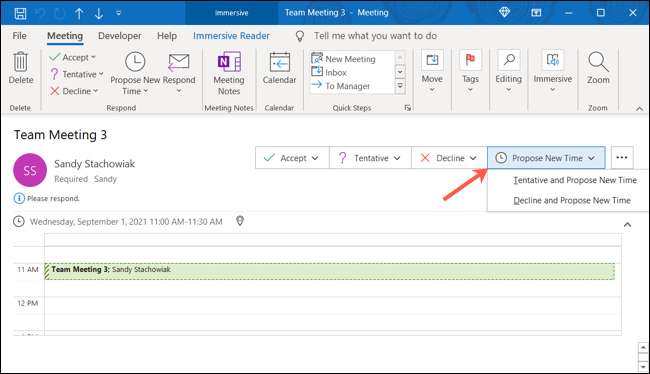
ในการทำในปฏิทินให้เลือกเหตุการณ์และคลิก "เสนอเวลาใหม่" จากนั้นเลือก "เบี่ยงเบนและเสนอเวลาใหม่" หรือ "ปฏิเสธและเสนอเวลาใหม่"
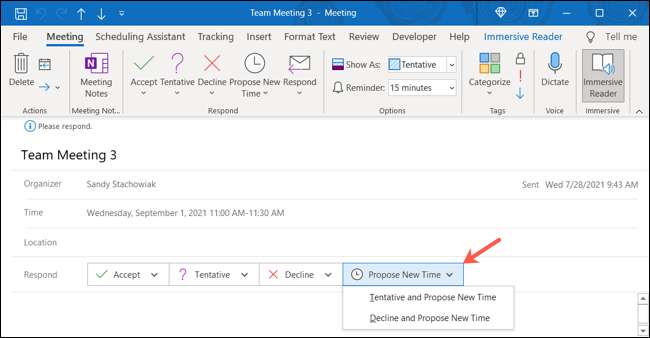
ไม่ว่าจะจากกล่องจดหมายหรือปฏิทินของคุณคุณจะเลือกเวลาใหม่แล้วคลิก "เสนอเวลา" เพื่อส่งคำขอไปยังผู้จัดงาน
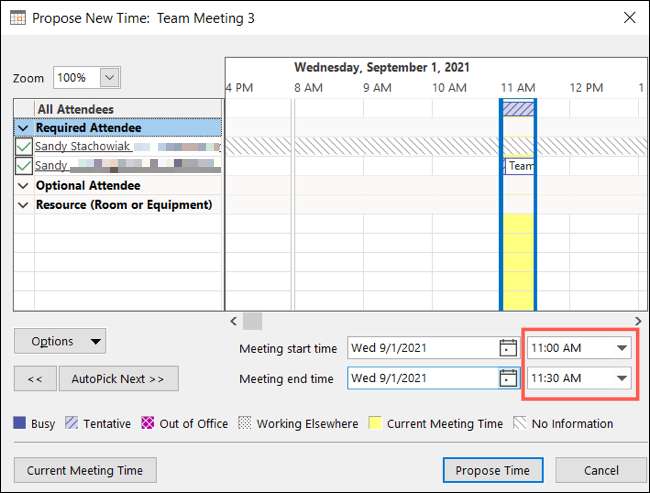
วิธีการเสนอเวลาใหม่ใน Outlook บน Mac
ไม่ว่าคุณจะใช้ อัปเดต Outlook บน Mac ของคุณ หรือแอปเวอร์ชันดั้งเดิมคุณสามารถเสนอเวลาใหม่จากอีเมลหรือเหตุการณ์ในปฏิทิน
เสนอเวลาใหม่ในมุมมองใหม่
คุณสามารถเสนอเวลาใหม่จากการเชิญอีเมลที่คุณได้รับในกล่องจดหมายของคุณหรืออีเมลของตัวเอง
ในกล่องจดหมายของคุณคลิก "RSVP" คลิกที่ปุ่มเสนอเวลา (หน้าปัดนาฬิกา) และเลือกเบี่ยงเบนหรือปฏิเสธที่จะไปพร้อมกับเวลาที่เสนอ โปรดทราบว่าคุณจะไม่เห็นตัวเลือกนี้หากคุณใช้มุมมองขนาดกะทัดรัดสำหรับกล่องจดหมายของคุณ
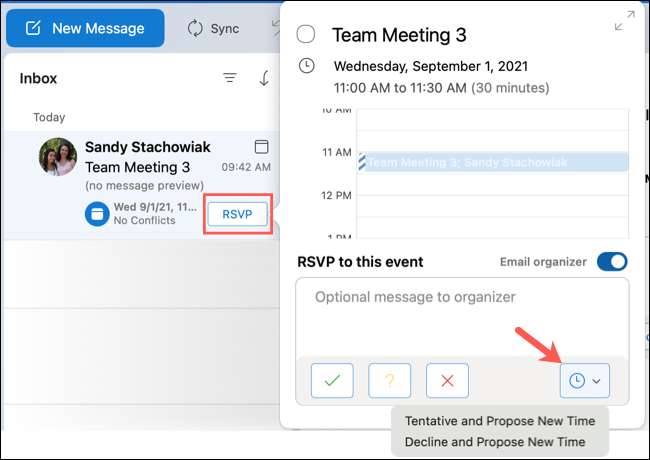
ในอีเมลคลิก "เสนอเวลาใหม่" และเลือกเบื้องต้นหรือปฏิเสธที่จะมาพร้อมกับเวลาที่เสนอ
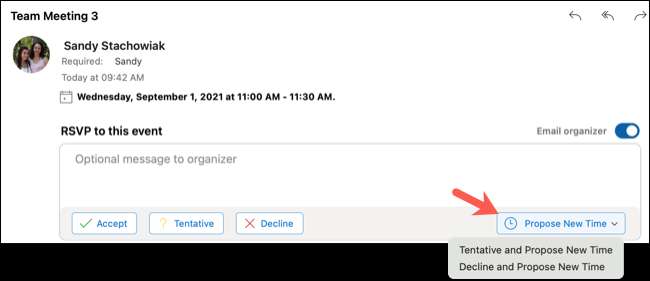
ในปฏิทินเลือกเหตุการณ์และคลิก "RSVP" คลิกที่เสนอปุ่มเวลาใหม่และเลือกเบื้องต้นหรือปฏิเสธและเสนอเวลาใหม่
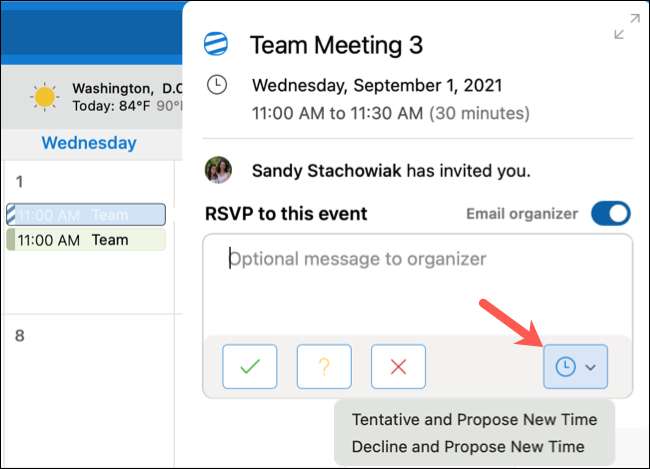
เสนอเวลาใหม่ใน Outlook ดั้งเดิม
ในอีเมลคลิก "เสนอเวลาใหม่" และเลือกเบื้องต้นหรือปฏิเสธที่จะมาพร้อมกับเวลาที่เสนอ
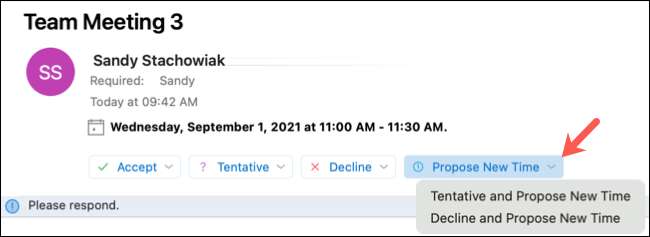
ในปฏิทินคลิกปุ่ม "เสนอเวลาใหม่" และเลือกเบื้องต้นหรือปฏิเสธและเสนอเวลาใหม่
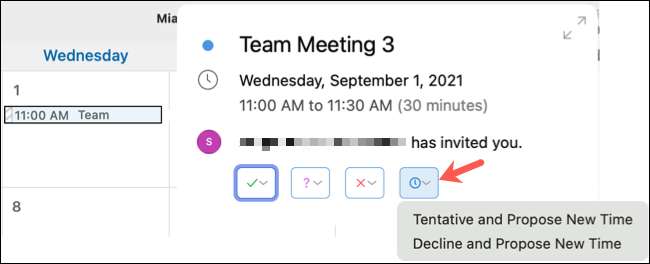
ในรุ่น Outlook ข้างต้นบน Mac และโดยไม่คำนึงถึงตำแหน่งที่คุณกดปุ่มเวลาใหม่คุณจะเลือกเวลาที่คุณต้องการเสนอให้กับผู้จัดงานและคลิก "เสนอเวลาใหม่" เพื่อส่งมัน
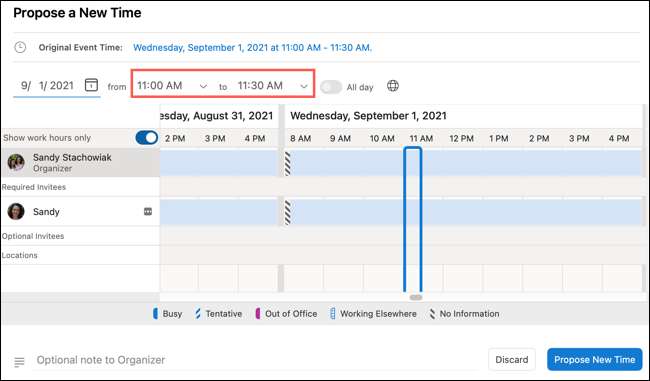
เกิดอะไรขึ้นต่อไป
หลังจากที่คุณใช้คุณสมบัติ Outlook เพื่อเสนอเวลาใหม่ผู้จัดงานจะได้รับอีเมล จากนั้นพวกเขาสามารถยอมรับข้อเสนอของคุณและอัปเดตเหตุการณ์ด้วยเวลาใหม่หรือปฏิเสธและรักษาเวลาในกิจกรรมตามที่เป็นอยู่
มันขึ้นอยู่กับผู้จัดงาน หากพวกเขายอมรับข้อเสนอของคุณ จากนั้นส่งคำขอที่อัปเดตไปยังผู้เข้าร่วมประชุม
ทำไม "เสนอเวลาใหม่" หายไป?
หากคุณเชื่อว่าคุณควรเห็นตัวเลือกในการเสนอเวลาใหม่ในอีเมลหรือเหตุการณ์ใน Outlook แต่ไม่ได้มีเหตุผลสองประการที่นี่อาจเป็นได้
- ในปัจจุบันคุณไม่สามารถเสนอเวลาใหม่สำหรับเหตุการณ์ที่เกิดขึ้นซ้ำ ๆ
- ผู้จัดงานปิดการใช้งานตัวเลือกสำหรับผู้เข้าร่วมประชุมเพื่อเสนอเวลาใหม่
เพื่อเพิ่มประสิทธิภาพการทำงานของคุณกับ Mac ให้อ่านคำแนะนำของเราเพื่อ การจัดตารางเวลาใน Outlook 365 .
ที่เกี่ยวข้อง: วิธีใช้ปฏิทินและการจัดตารางเวลากิจกรรมใน Outlook 365 สำหรับ Mac







